excel怎么隐藏标题 隐藏标题的方法步骤 -pg电子游戏试玩平台网站
编辑:周舟 | 时间:2023-12-15 15:49:49
来源:互联网
正文
编辑推荐
在excel表格当中然后将标题行隐藏的方法很简单,只需要在excel表格顶部的菜单栏当中找到视图选项,点击视图选项,在视图下方的菜单栏当中找到标题这一选项,如果标题行是显示的这一选项,前方的正方形方块中就会有一个对勾,点击一下这个对勾,将这个对勾去掉。就能够将标题行隐藏起来。
需要使用的工具:电脑联想2020,windows 11,excel 2016。 在excel表格当中隐藏标题行的操作方法步骤:
在excel表格当中隐藏标题行的操作方法步骤:
1. 打开电脑,进入桌面,在电脑桌面上找到需要进行编辑的excel文档,双击excel文档,将excel文档打开,进入excel文档的编辑界面。
2. 在excel文档当中,我们可以看到表格里的标题行是显示出来的。这时想要将标题行隐藏起来,则需要移动鼠标的光标,到上方顶端的菜单栏当中找到视图这一选项,使用鼠标点击视图按钮,下方就会弹出一系列与视图有关的相关工具选项。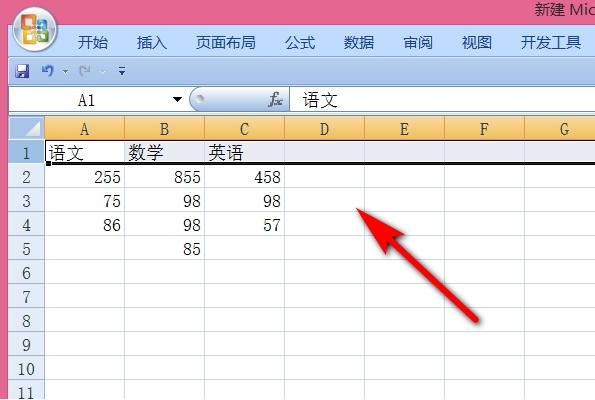 3. 在视图选项下方的菜单栏当中找到显示/隐藏专区,显示隐藏专区当中,为用户提供了编辑栏,标题,网格线,标尺,信息栏等多个选项内容,这些选项内容前方都有一个正方形的方块,正方形的方块中,如果打着对勾就表示是勾选。
3. 在视图选项下方的菜单栏当中找到显示/隐藏专区,显示隐藏专区当中,为用户提供了编辑栏,标题,网格线,标尺,信息栏等多个选项内容,这些选项内容前方都有一个正方形的方块,正方形的方块中,如果打着对勾就表示是勾选。
4. 在显示/隐藏专区找到标题这一选项,建议选项前方的正方形方块中打着一个对勾,就说明这时标题行是显示的。移动鼠标的光标到标题前面的正方形方块上,点击一下,将对勾取消这样就能够,设置成标题隐藏的模式。
5. 返回excel表格的编辑界面,就会发现之前 excel表格中所显示的标题行已经不显示了,如果想要标题行再显示出来,则按照上面的操作打开视图选项,再显示/隐藏,找到标题选项,点击一下标题选项前面的正方形方框,重新打上对勾,就能够将标题行设置成显示。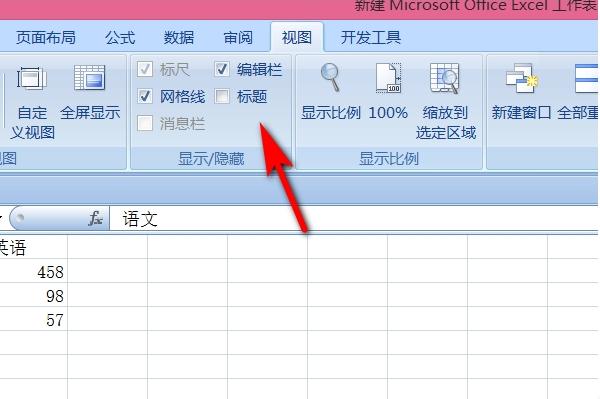
需要使用的工具:电脑联想2020,windows 11,excel 2016。

1. 打开电脑,进入桌面,在电脑桌面上找到需要进行编辑的excel文档,双击excel文档,将excel文档打开,进入excel文档的编辑界面。
2. 在excel文档当中,我们可以看到表格里的标题行是显示出来的。这时想要将标题行隐藏起来,则需要移动鼠标的光标,到上方顶端的菜单栏当中找到视图这一选项,使用鼠标点击视图按钮,下方就会弹出一系列与视图有关的相关工具选项。
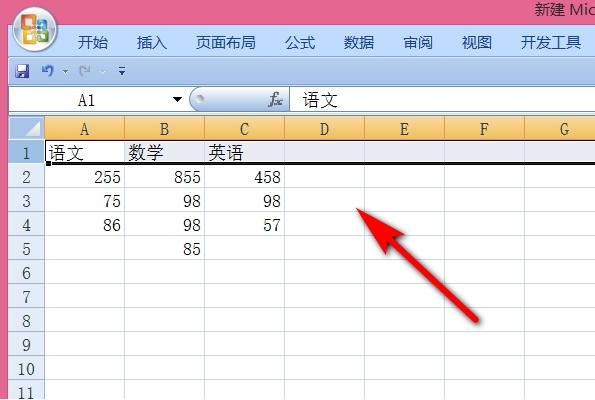
4. 在显示/隐藏专区找到标题这一选项,建议选项前方的正方形方块中打着一个对勾,就说明这时标题行是显示的。移动鼠标的光标到标题前面的正方形方块上,点击一下,将对勾取消这样就能够,设置成标题隐藏的模式。
5. 返回excel表格的编辑界面,就会发现之前 excel表格中所显示的标题行已经不显示了,如果想要标题行再显示出来,则按照上面的操作打开视图选项,再显示/隐藏,找到标题选项,点击一下标题选项前面的正方形方框,重新打上对勾,就能够将标题行设置成显示。
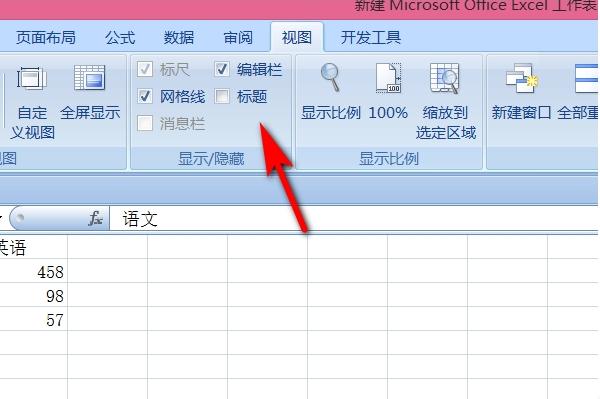
查看全部
文章作者

桂花姐
悲伤忧郁的爱